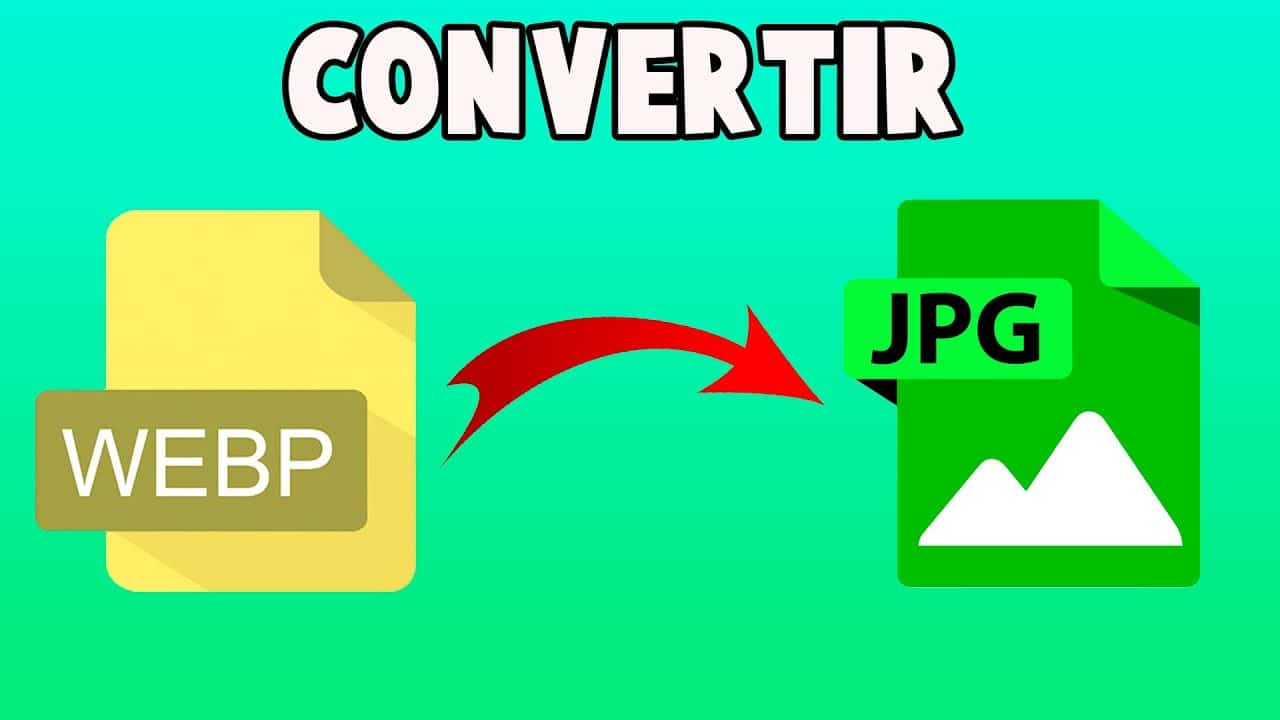
Οι εικόνες είναι ένας ευρέως χρησιμοποιούμενος πόρος σήμερα.. Καθοδηγούμαστε όλο και περισσότερο από την οπτική πτυχή και όταν γράφουμε ένα άρθρο, δημοσιεύουμε ένα βίντεο ή κάτι τέτοιο, πρέπει να συνοδεύεται από μια εικόνα. Αυτές οι εικόνες πρέπει να είναι υψηλής ποιότητας και να έχουν νόημα. Γι' αυτό είναι σημαντικό το τέλος που έχουν. Και όταν μιλάμε για λήψη τους απευθείας από το διαδίκτυο, σε πολλές περιπτώσεις έρχονται στο Webp. Θα μάθουμε διαφορετικούς τρόπους μετατροπής από Webp σε JPG.
Επειδή αυτές οι εικόνες Webp δεν είναι συμβατές όταν προσπαθείτε να τις ανεβάσετε σε διαφορετικούς ιστότοπους και αναγνωρίζουν μόνο τις τυπικές καταλήξεις. Τι είναι τα PNG, JPG, GIF... Γι' αυτό όταν κατεβάζουμε ένα θα χρειαστεί να το μεταμορφώσουμε και παρόλο που κάποιοι δεν το γνωρίζουν, είναι πολύ απλό. Εξαρτάται επίσης από το λειτουργικό μας σύστημα στο οποίο το Mac έχει κάποιες επιλογές που, για παράδειγμα, τα Windows δεν περιλαμβάνουν.
Γιατί βγαίνει το Webp
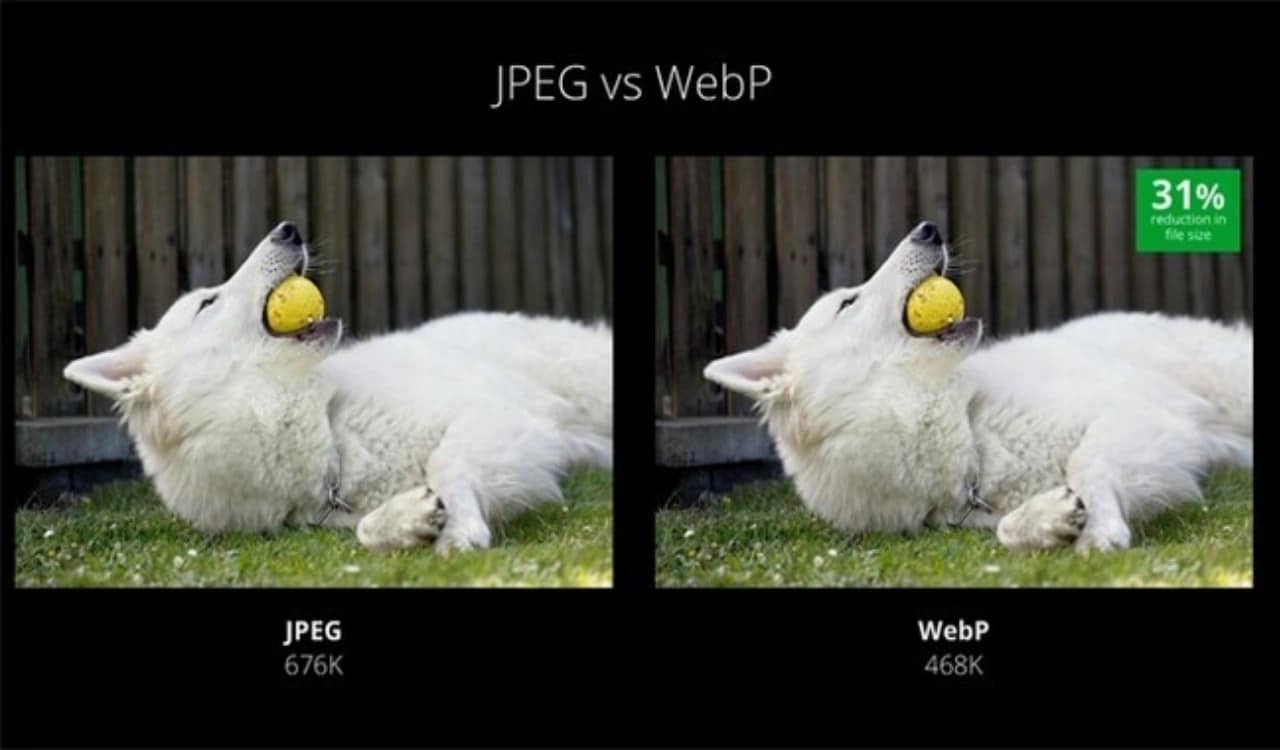
Όπως έχουμε σχολιάσει, πολλές ιστοσελίδες δεν σας επιτρέπουν να ανεβάσετε μια μορφή ".webp" στους διακομιστές τους. Αυτό γίνεται για ασφάλεια και για να ταιριάζει καλά η εικόνα. Όμως, η ίδια η ιστοσελίδα θα κάνει αυτήν την αλλαγή αυτόματα, Επειδή? Απλά γιατί η εικόνα θα καταλαμβάνει πολύ λιγότερο. Αν κοιτάξουμε προσεκτικά, πολλές εταιρείες σας λένε ότι για να ανεβάσετε την εικόνα μην ξεπερνάτε το 1 MB. Αυτό συμβαίνει γιατί αν το κάνατε, θα καταλάμβανε πολλούς διακομιστές.
Προτιμούν λοιπόν να ανεβάσετε μια ποιοτική αλλά μικρή εικόνα. Έτσι, είναι επιφορτισμένοι να το μεταμορφώσουν σε αυτή τη μορφή και να μειώσουν ακόμη περισσότερο το βάρος του χωρίς όμως να χάσουν την ποιότητα. Γι' αυτό, ακόμα κι αν τα ανεβάσουμε σε μορφή PNG, θα διαπιστώσουμε ότι αργότερα, αν θέλουμε να τα κατεβάσουμε απευθείας από τον ιστό, θα βρούμε το .webp.
Μετατρέψτε τα εύκολα με MacOS
Εάν είστε από τους ανθρώπους που προτιμούν να χρησιμοποιούν ένα σύστημα Apple, είστε τυχεροί.. Δεδομένου ότι το απλούστερο σύστημα για να αλλάξετε τον τύπο της εικόνας που έχετε σε αυτό το σύστημα. Δεν είναι ότι τα άλλα είναι υπερβολικά περίπλοκα, αλλά αυτό είναι πραγματικά απλό. Αφού πρέπει να κάνετε μόνο ένα βήμα. Επομένως, το πρώτο πράγμα που πρέπει να κάνετε είναι να κατεβάσετε τις εικόνες που θέλετε να έχετε και να τις τροποποιήσετε.
Είτε έχετε μία είτε περισσότερες, μεταβείτε στο φάκελο όπου τις κατεβάσατε, τοποθετήστε το δείκτη σε όλες τις φωτογραφίες που έχετε και κάντε δεξί κλικ. Στην επιλογή που λέει "Γρήγορες ενέργειες" εμφανίζουμε ένα υπομενού και κάνουμε κλικ στο μετατροπή σε εικόνα. Θα εμφανιστεί ένα αναδυόμενο παράθυρο στο οποίο υπάρχουν δύο επιλογές. Μορφή και μέγεθος εικόνας. Στο οποίο από προεπιλογή βρίσκουμε JPG (αλλά μπορείτε να το αλλάξετε και σε άλλες μορφές)
Μορφή JPG και αρχικό μέγεθος εικόνας, κάντε κλικ στο μετατροπή σε JPG και τέλος. Δεν χρειάζεται να κάνετε κάτι άλλο, απευθείας η εικόνα ή οι εικόνες φορτώνονται δίπλα στις αρχικές. Αν και αν θέλετε μπορείτε επίσης να το μετατρέψετε σε PNG, που είναι μια άλλη επαναλαμβανόμενη μορφή. Μια άλλη επιλογή που θα δείτε είναι αν θέλετε να διατηρήσετε τα μεταδεδομένα ή όχι. Αυτή η επιλογή είναι εντελώς δωρεάν.
Μετατρέψτε το WEBP σε JPG με μία σελίδα στο διαδίκτυο
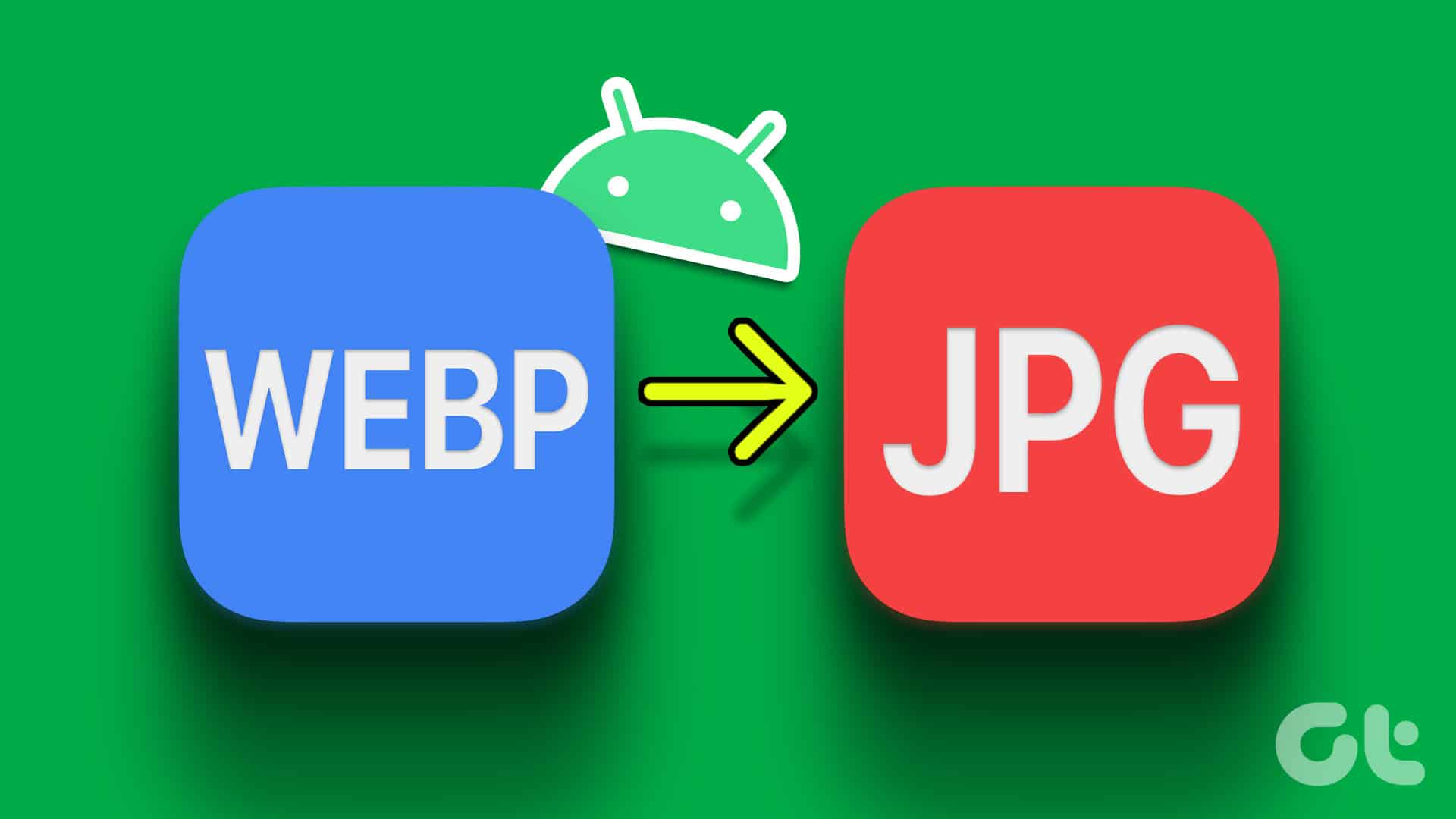
Ένας άλλος εύκολος τρόπος, ανεξάρτητα από το λειτουργικό σύστημα που έχετε, είναι να το κάνετε online. Είναι ένας πολύ δημοφιλής πόρος για σχεδόν τα πάντα στις μέρες μας, όπου υπάρχουν σελίδες που κάνουν αυτές τις τροποποιήσεις. Αν αποφασίσετε να το κάνετε με αυτόν τον τρόπο είναι επίσης πολύ απλό και γρήγορο. Απλώς πρέπει να εισαγάγετε μία από τις ιστοσελίδες που υπάρχουν για αυτόν τον τύπο μετατροπής. θα σας δώσουμε ένα Τι μπορείτε να χρησιμοποιήσετε για αυτό;
Το Convertio είναι μια σελίδα με εξαιρετικά απλή μορφή "Σελίδα προορισμού". Όταν το εισάγετε απευθείας, θα δείτε ένα μαύρο πλαίσιο. Εκεί μπορείτε να κάνετε κλικ σε ένα κουμπί για να ανεβάσετε εικόνες ή να τις σύρετε απευθείας για να τις προσθέσετε. Ο περιορισμός μεγέθους ανά αρχείο είναι 100 MB εάν δεν εγγραφείτε. Φυσικά, μπορείτε να ανεβάσετε χωρίς εγγραφή όσες φορές θέλετε. Μόλις ανεβάσετε την εικόνα, θα δείτε πώς δείχνει ένα κόκκινο κουμπί μετατροπής.
Αυτή η μετατροπή θα γίνει αμέσως εάν πρόκειται για μικρή μορφή ή μικρές εικόνες. Ανάλογα με τον αριθμό αυτών, μπορεί να διαρκέσει περισσότερο ή λιγότερο, αλλά ο χρόνος μετατροπής είναι πραγματικά χαμηλός. Έτσι, μόλις μετατραπούν, θα πρέπει απλώς να τα κατεβάσετε ξανά ως JPG. Και έτσι θα ήμουν έτοιμος.
Μετατροπή εικόνων με λογισμικό
Ένας άλλος τρόπος για να μετατρέψετε εικόνες WebP σε JPG είναι να χρησιμοποιήσετε λογισμικό επεξεργασίας εικόνων. Το Adobe Photoshop είναι ένα από τα πιο δημοφιλή προγράμματα επεξεργασίας εικόνων και μπορεί να χρησιμοποιηθεί για τη μετατροπή εικόνων WebP σε JPG. Για να το κάνετε αυτό, απλώς ακολουθήστε αυτά τα βήματα:
- Ανοίξτε το Adobe Photoshop και επιλέξτε "Αρχείο" > "Άνοιγμα".
- Αναζητήστε την εικόνα WebP θέλετε να κάνετε μετατροπή και επιλέξτε το.
- Επιλέξτε "Αρχείο" > "Εξαγωγή" > "Αποθήκευση για τον ιστό".
- Επιλέξτε "JPEG" ως μορφή εξόδου και προσαρμόστε την ποιότητα όπως απαιτείται.
- Κάντε κλικ στην επιλογή "Αποθήκευση" και επιλέξτε τη θέση όπου θέλετε να αποθηκεύσετε την εικόνα.
Με τη γραμμή εντολών, μπορείτε επίσης να κάνετε μετατροπή
Εάν είστε εξοικειωμένοι με τη γραμμή εντολών, μπορείτε επίσης να χρησιμοποιήσετε ένα πρόγραμμα όπως το ImageMagick για να μετατρέψετε εικόνες WebP σε JPG. Για να το κάνετε αυτό, απλώς ακολουθήστε τα παρακάτω βήματα και με απλό τρόπο μπορείτε να κάνετε απευθείας μετατροπή.
- Ανοίξτε τη γραμμή εντολών στον υπολογιστή σας με Windows απευθείας από το πρόγραμμα περιήγησης πληκτρολογώντας "CMD".
- Εισαγάγετε το φάκελο λήψης ή όπου έχετε εντοπίσει την εικόνα για μετατροπή
- Πληκτρολογήστε την ακόλουθη εντολή: "magick convert image.webp image.jpg" μέσα στη γραμμή εντολών
- Περιμένετε μέχρι το πρόγραμμα να επεξεργαστεί την εικόνα και να αποθηκεύσει την εικόνα JPG στην ίδια τοποθεσία όπου είχατε την προηγούμενη εικόνα.
Αυτός είναι ένας λιγότερο χρήσιμος τρόπος, δεδομένου ότι σήμερα υπάρχουν πολλαπλές οπτικές μορφές που είναι ευκολότερες για όλα τα κοινά. Αλλά αν θέλετε να μάθετε να χρησιμοποιείτε τη γραμμή εντολών ή έχετε προβλήματα με παλαιότερα συστήματα, είναι ένας καλός τρόπος να λύσετε ένα πράγμα τη φορά. Αυτές είναι οι πιο χρησιμοποιούμενες μέθοδοι που χρησιμοποιούνται για τη μετατροπή της εικόνας σας σε μορφή εικόνας JPG. Αν γνωρίζετε άλλα, γράψτε στα σχόλια.